■ 手順
1. 編集するカウンターが登録されているファイルを選択します。
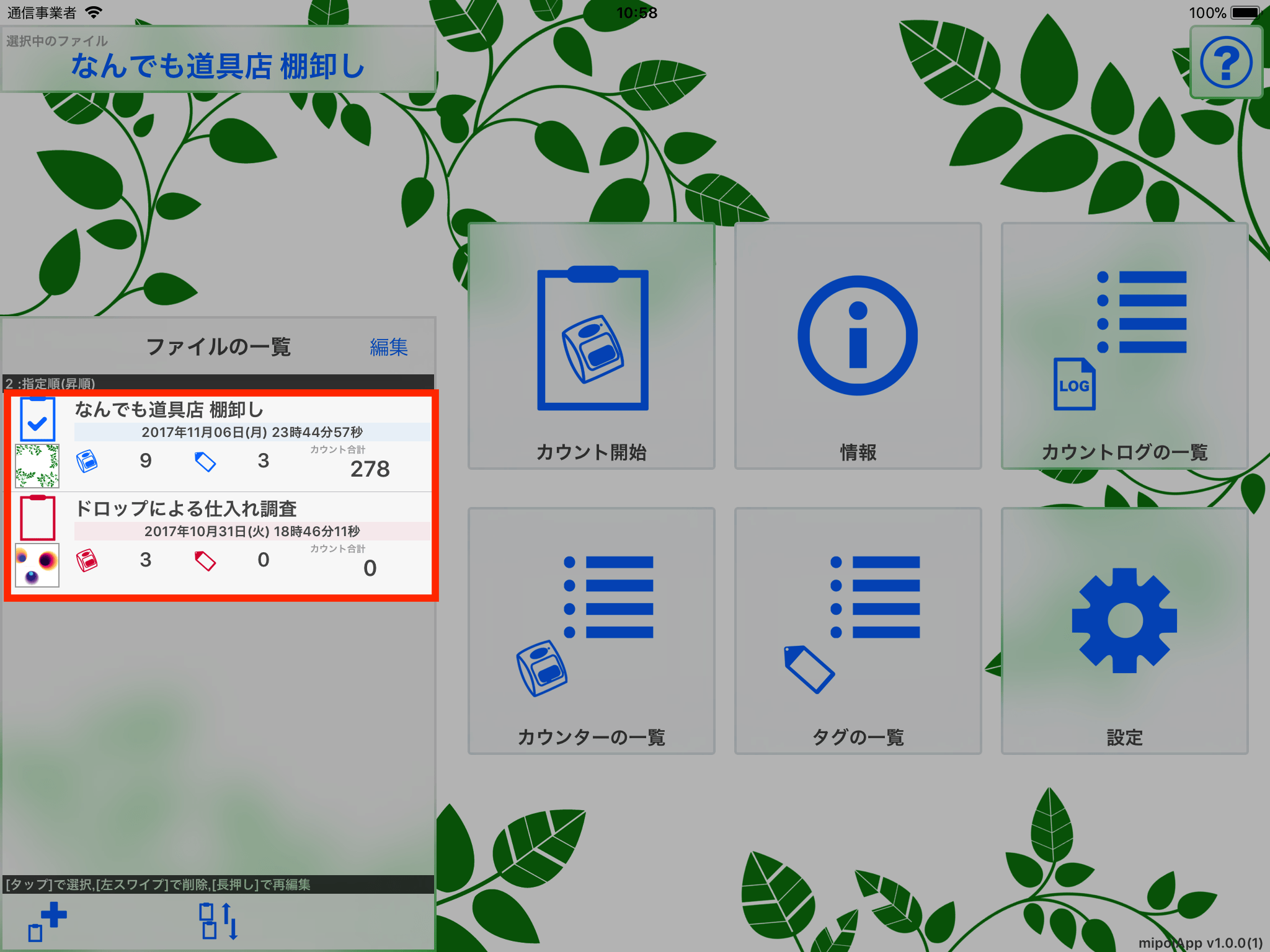
ファイルを選択する
2. メニュー「カウンターの一覧」をタップします。
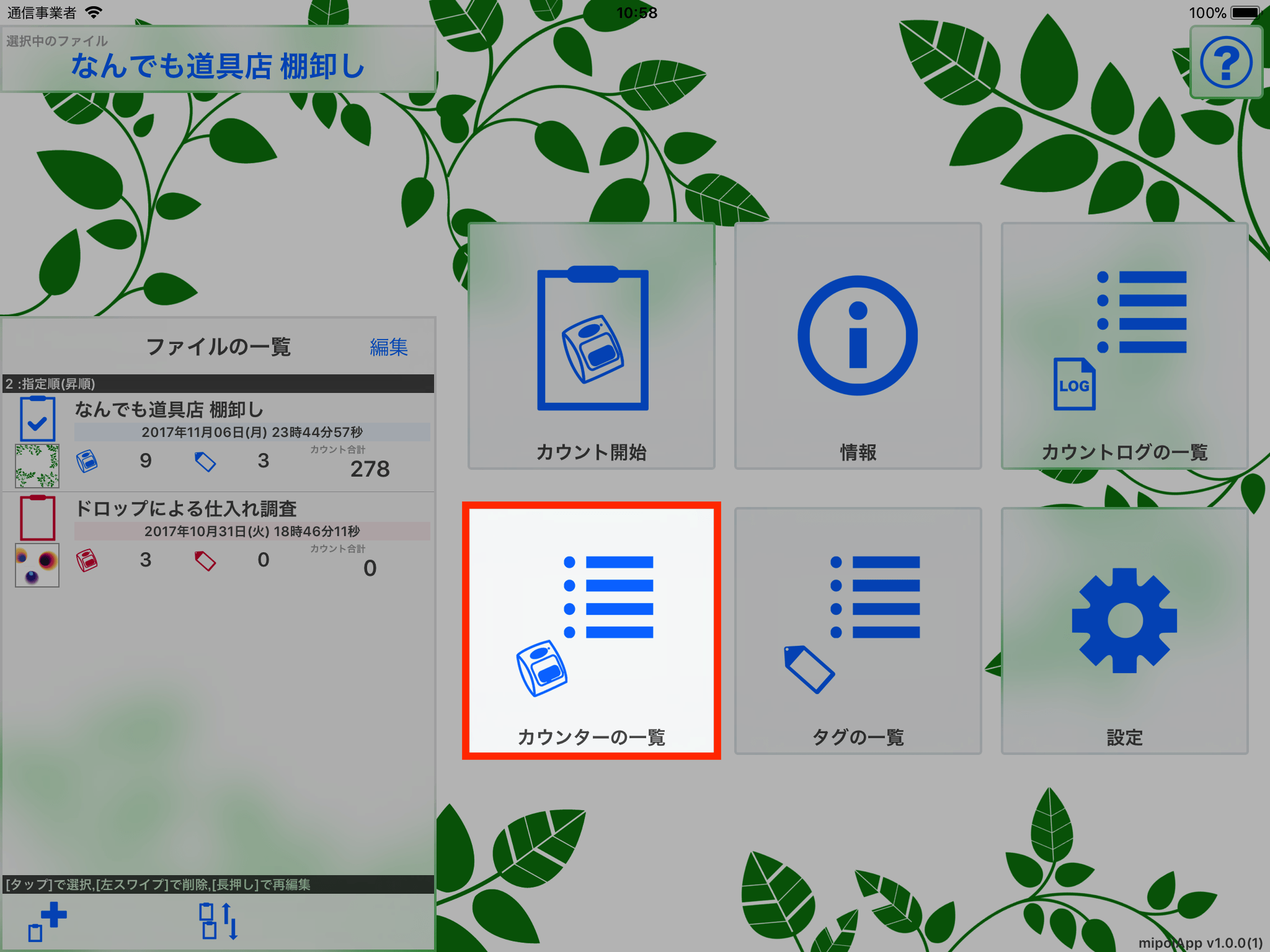
メニュー「カウンターの一覧」をタップ
3. タグを設定するカウンターをタップします。
4. 「タグを選択する」ボタンをタップします。
5. カウンターに設定するタグを選択し、「確定」をタップします。
6. 「確定」をタップします。
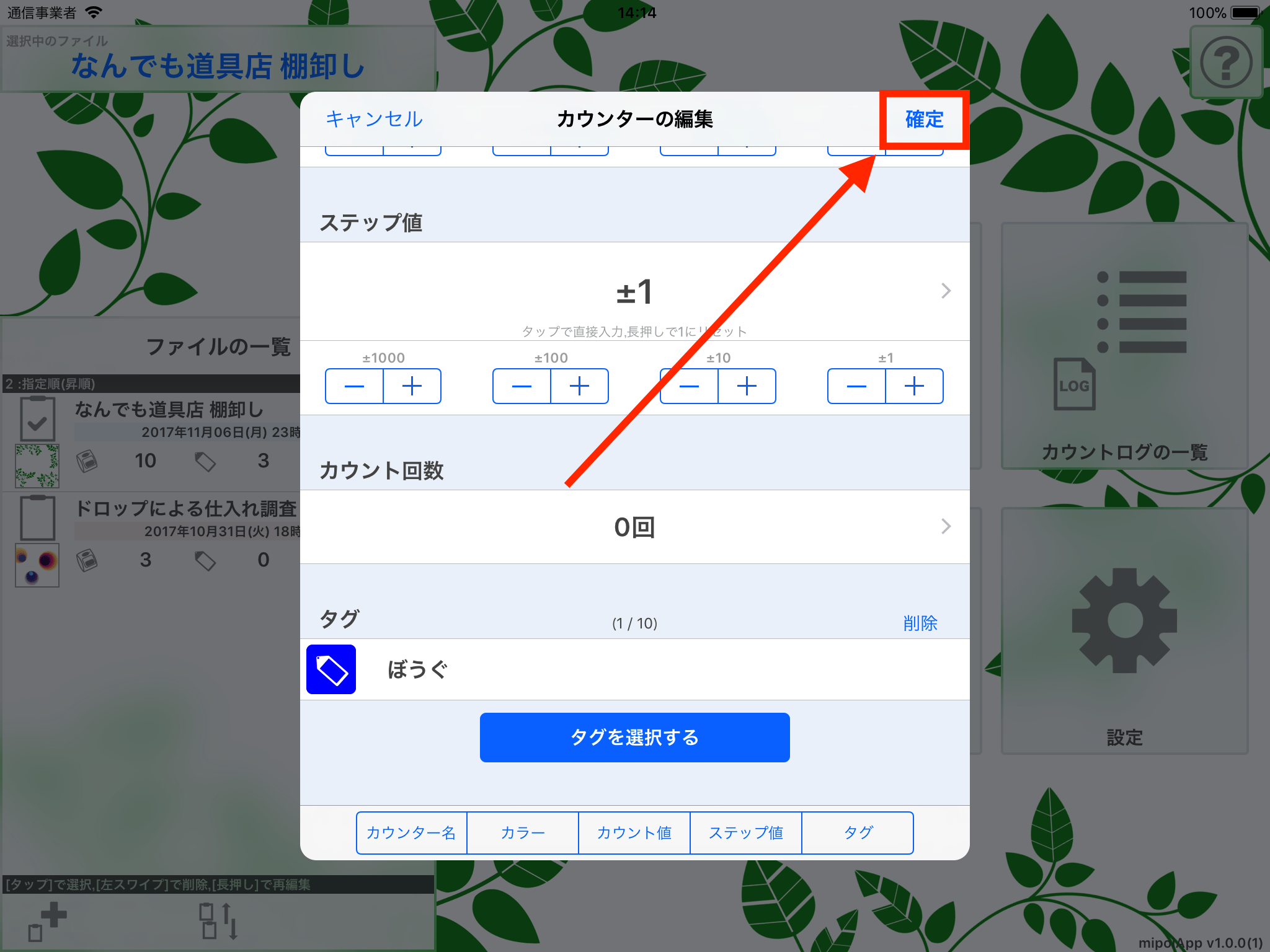
「確定」をタップ
サンプルカウンター for iPad 使用方法
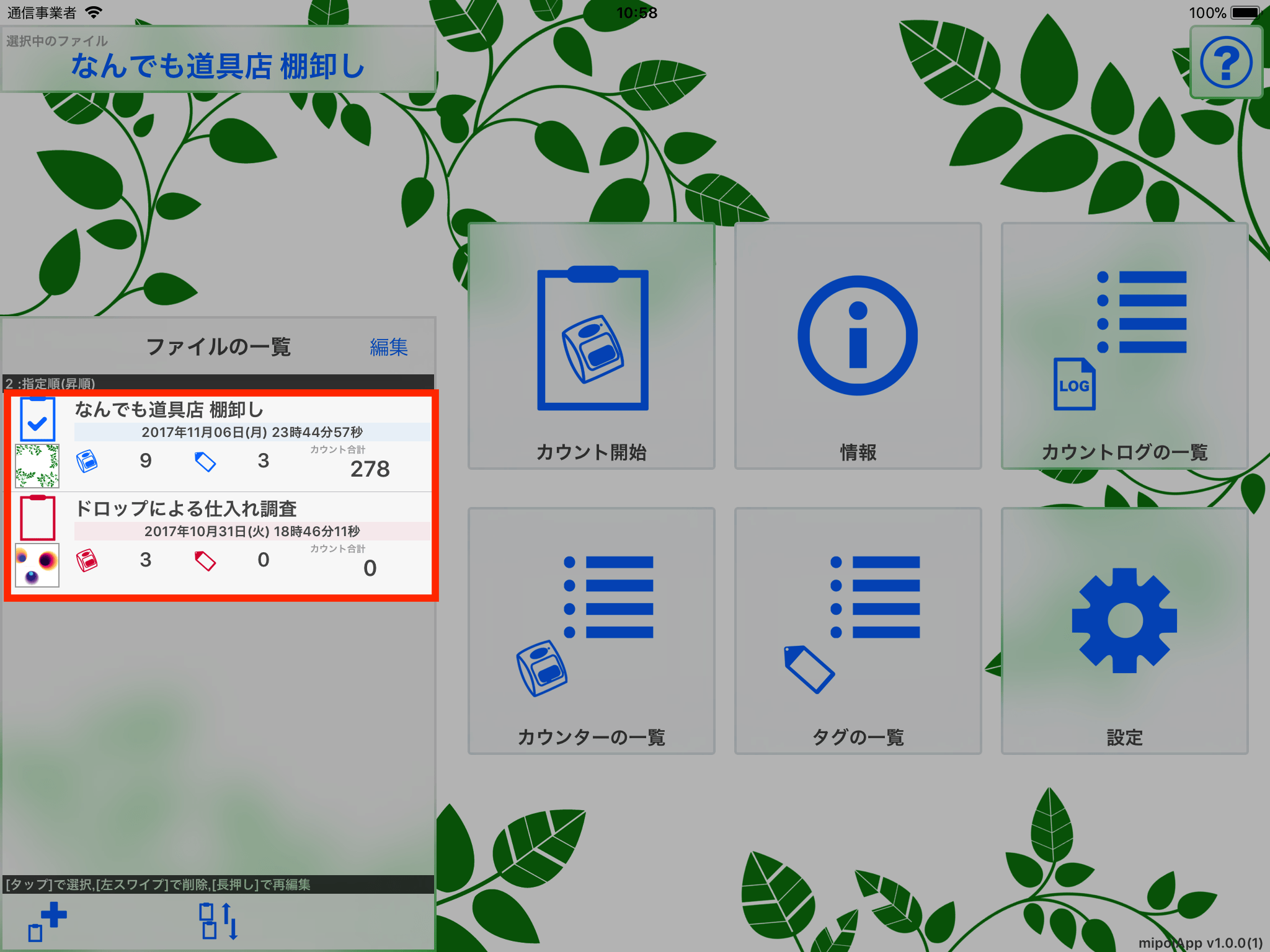
ファイルを選択する
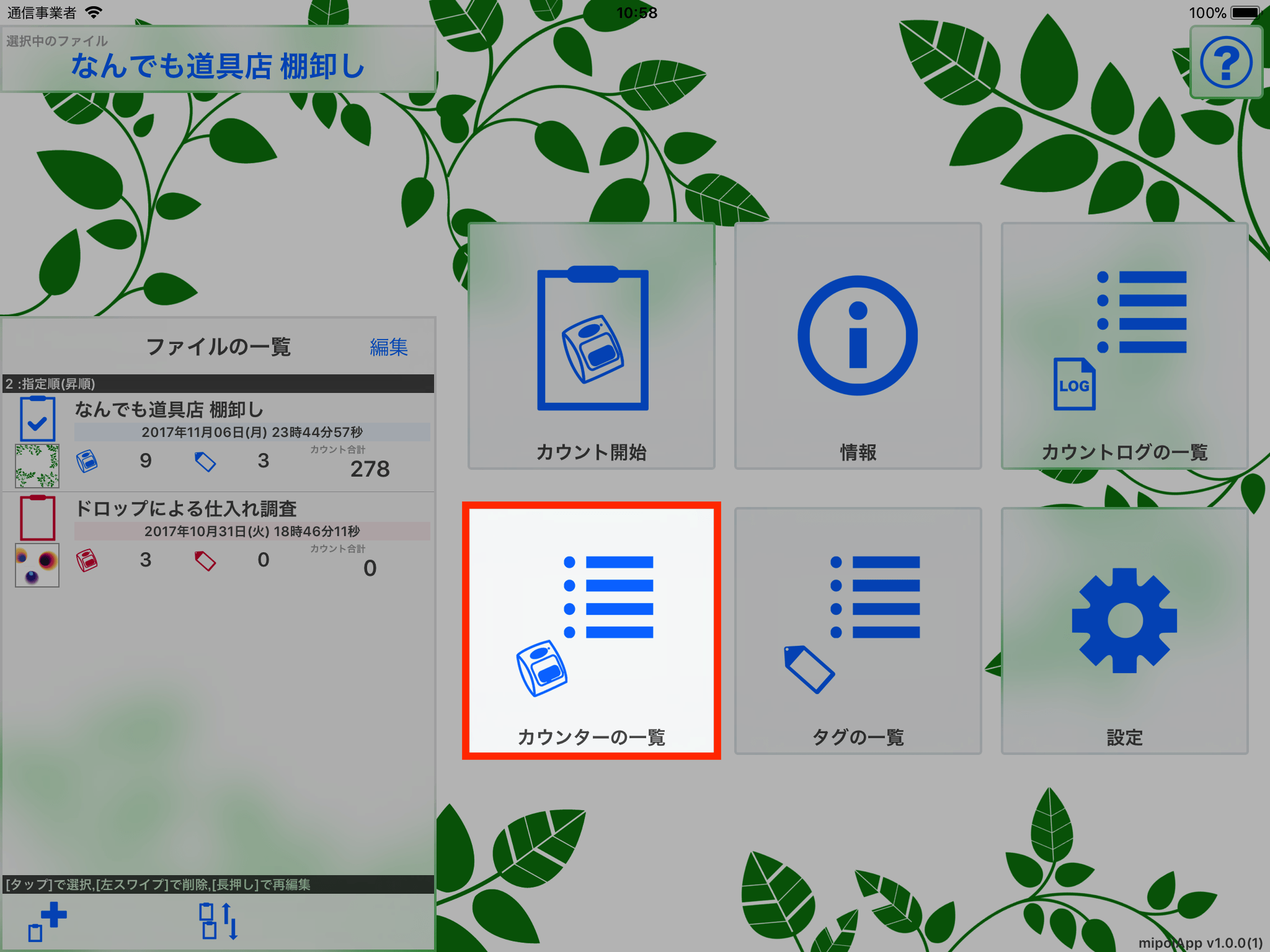
メニュー「カウンターの一覧」をタップ
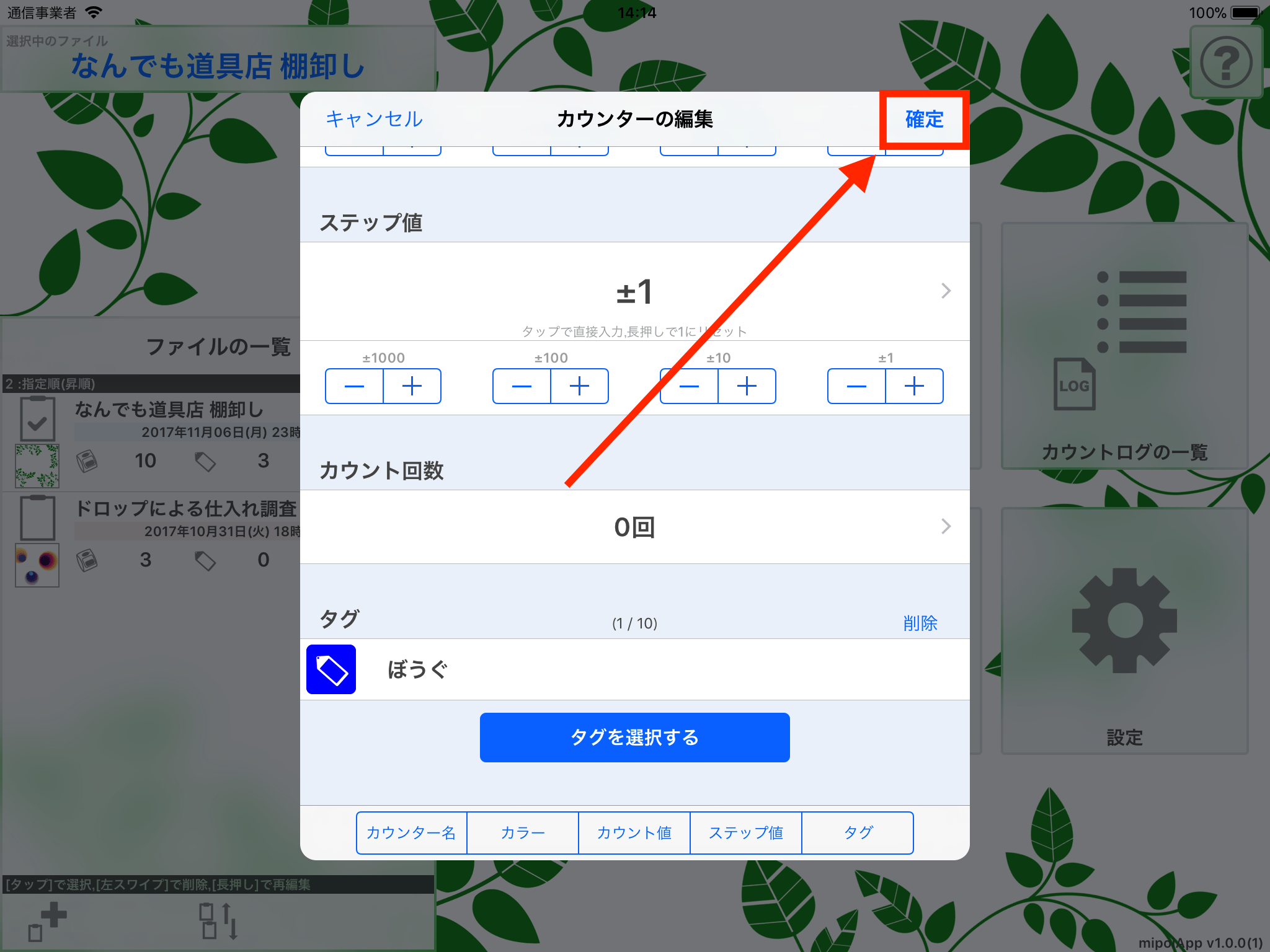
「確定」をタップ